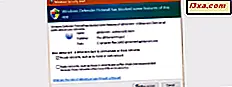
Zapora systemu Windows to ciche narzędzie, które chroni nasze systemy przed wszelkiego rodzaju zagrożeniami sieciowymi i zostało uwzględnione w każdej wersji systemu Windows w ciągu ostatniej dekady. Ponieważ jest to cichy sojusznik, wykonujący większość swojej pracy w tle, niewielu użytkowników regularnie się z nim komunikuje, a jeszcze mniej wie, czym jest to narzędzie i jak działa. Dlatego w tym artykule wyjaśnimy, czym jest Zapora systemu Windows, co robi, jak ją znaleźć i jak ją włączyć lub wyłączyć, w zależności od tego, czy chcesz jej użyć, czy nie. Zacznijmy:
Co to jest Zapora systemu Windows?
Zapora systemu Windows to aplikacja zabezpieczająca stworzona przez firmę Microsoft i wbudowana w system Windows, zaprojektowana do filtrowania transmisji danych sieciowych do iz systemu Windows oraz blokowania szkodliwych komunikatów i / lub programów, które je inicjują. Zapora systemu Windows została po raz pierwszy zawarta w systemie Windows XP (w 2001 r.) I od tego czasu została udoskonalona w każdej nowej wersji systemu Windows. Przed 2004 r. Nosiła nazwę Internet Connection Firewall i była to raczej podstawowa i zapluskwiona zapora sieciowa z wieloma problemami ze zgodnością. System Windows XP z dodatkiem Service Pack 2 zmienił nazwę na Zaporę systemu Windows i wprowadził oraz usprawnił podstawowe funkcje, takie jak filtrowanie i blokowanie połączeń przychodzących.
Co robi dla Ciebie zapora systemu Windows?
Zapora systemu Windows może zapewnić komputerowi lub urządzeniu ochronę przed atakami z sieci lokalnej lub Internetu, jednocześnie zapewniając dostęp do sieci i Internetu. Ponieważ Zapora systemu Windows filtruje ruch, który trafia na twój komputer, może również zatrzymać typy złośliwego oprogramowania, które wykorzystują ruch sieciowy do rozprzestrzeniania się, na przykład ataki koni trojańskich i robaki. Inną przydatną funkcją jest filtrowanie wychodzących i przychodzących połączeń do komputera z systemem Windows i blokowanie niechcianych. Zapora korzysta z predefiniowanego zestawu reguł dla obu rodzajów ruchu sieciowego, ale jej reguły mogą być edytowane i zmieniane zarówno przez użytkownika, jak i oprogramowanie instalowane przez użytkownika.
Domyślnie Zapora systemu Windows umożliwia wykonywanie wielu czynności, takich jak przeglądanie Internetu, korzystanie z komunikatorów internetowych, łączenie się z grupą domową w sieci lokalnej, udostępnianie plików, folderów i urządzeń itd. Reguły są stosowane w różny sposób w zależności od profilu sieciowego ustawionego dla aktywnego połączenia sieciowego. Jeśli nie znasz tej koncepcji, przeczytaj ten artykuł: Proste pytania: Jakie są lokalizacje sieciowe w systemie Windows ?.
Większość programów Windows, które wymagają dostępu do Internetu i sieci, automatycznie dodaje wyjątki do Zapory systemu Windows, aby mogły działać poprawnie. Jeśli nie dodadzą takiego wyjątku, Zapora systemu Windows wyświetli alert zabezpieczeń systemu Windows, w którym poprosi o zezwolenie im na dostęp do sieci. Możesz zobaczyć przykład na zrzucie ekranu poniżej.

Domyślnie Zapora systemu Windows wybiera pole wyboru odpowiednie dla używanego połączenia sieciowego. Możesz wybrać jedną z opcji lub obie opcje, w zależności od tego, co chcesz zrobić. Jeśli chcesz zezwolić programowi na łączenie się z siecią i Internetem, kliknij lub naciśnij Zezwalaj na dostęp . Jeśli chcesz zablokować dostęp, naciśnij Anuluj .
Jeśli używasz systemu Windows z kontem użytkownika, który nie jest administratorem, nie zobaczysz takich monitów. Wszystkie programy i aplikacje są filtrowane zgodnie z regułami istniejącymi w Zaporze systemu Windows . Jeśli aplikacja nie jest zgodna z tym regulaminem, jest automatycznie blokowana, bez wyświetlania jakichkolwiek komunikatów. Zapora systemu Windows jest domyślnie włączona w nowoczesnych wersjach systemu Windows, takich jak Windows 10, Windows 7 i Windows 8.1, i działa dyskretnie w tle jako usługa. To tylko podpowiada użytkownikom, kiedy muszą podjąć decyzję. Nie musisz go otwierać, chyba że chcesz zobaczyć jego status lub skonfigurować sposób jego działania.
Czego nie robi Zapora systemu Windows?
Zapora systemu Windows nie chroni przed złośliwymi atakami. Jest to narzędzie, które powinno zawsze być używane w połączeniu z dobrym programem antywirusowym, ponieważ działa ono jako bariera między twoim komputerem a światem zewnętrznym. Nie może chronić komputera z systemem Windows przed złośliwym oprogramowaniem, które już na nim jest. Jeśli zdarzy się, że komputer jest zainfekowany oprogramowaniem szpiegującym lub ransomware, Zapora systemu Windows nie będzie w stanie zatrzymać komunikacji między złośliwym kodem a zdalnymi hakerami. Do tego zadania potrzebne jest narzędzie innej firmy, np. Heimdal Pro.
Gdzie znaleźć Zaporę systemu Windows
Aby otworzyć Zaporę systemu Windows, masz kilka opcji. Jedną z nich jest przejście do "Panelu sterowania -> System i zabezpieczenia -> Zapora systemu Windows." Dotyczy to zarówno Windows Windows 10, Windows 7 i Windows 8.1.

W Windows 10 możesz użyć Cortany, prosząc ją o wyszukanie hasła " firewall ". Po otrzymaniu odpowiedzi możesz kliknąć lub dotknąć wynik wyszukiwania Zapory systemu Windows .

W systemie Windows 7 można użyć pola wyszukiwania Menu Start i wpisać słowo firewall . Kliknij wynik wyszukiwania Zapory systemu Windows pokazany poniżej.

W Windows 8.1 przejdź do ekranu Start i wpisz słowo firewall . Następnie kliknij lub dotknij wyniku wyszukiwania Zapory systemu Windows .

Po jego otwarciu zobaczysz okno podobne do poniższego: pokazujące typ sieci, z którą jesteś połączony i czy zapora jest włączona lub wyłączona.

Jak włączyć Zaporę systemu Windows
Aby aktywować lub dezaktywować Zaporę systemu Windows, kliknij lub naciśnij "Włącz lub wyłącz Zaporę systemu Windows" znajdującą się po lewej stronie okna Zapory systemu Windows .

Domyślnie Zapora systemu Windows jest włączona dla obu typów lokalizacji sieciowych: prywatna (dom lub praca w systemie Windows 7) i publiczna. Jeśli chcesz go włączyć lub wyłączyć dla dowolnej z tych lokalizacji sieciowych, zaznacz odpowiednie pole "Włącz / wyłącz zaporę systemu Windows" i naciśnij przycisk OK .

Jak wyłączyć Zaporę systemu Windows
Aby wyłączyć Zaporę systemu Windows, musisz wybrać "Wyłącz Zaporę systemu Windows" dla obu typów sieci i nacisnąć OK .

Na koniec pamiętaj, że możesz włączyć lub wyłączyć zaporę systemu Windows tylko, jeśli jesteś administratorem. Twoje ustawienie dotyczy wszystkich kont użytkowników istniejących na twoim urządzeniu z systemem Windows. Ponadto, jeśli zdecydujesz się wyłączyć Zaporę systemu Windows, upewnij się, że masz zainstalowaną niezawodną alternatywę, taką jak zapora ogniowa lub pakiet zabezpieczeń internetowych innej firmy.
Wniosek
Jak widać z tego artykułu, podstawy dotyczące Zapory systemu Windows i jej działania nie są aż tak skomplikowane. Jeśli jednak chcesz zabrudzić sobie ręce i skonfigurować bardziej zaawansowane reguły, które decydują o tym, jak to działa, musisz trochę się nauczyć, zanim to zrobisz. Dlatego zalecamy zapoznanie się z poniższymi poradnikami. A zanim odejdziesz, zaspokaj naszą ciekawość: czy używasz Zapory systemu Windows, czy wolisz inną zaporę od strony trzeciej? Skorzystaj z formularza komentarzy poniżej, aby podzielić się swoimi opiniami.



